joplin とは?
Evernoteのように、メモを同期するやつ。Markdownで書けるアプリ。
似たようなものとして、Boostnote や Quiver が挙げられる。
特徴として、Self-hosted可能であり、オープンソース(MITライセンス)である。
同期先に、ローカルファイルや WebDAV や docker Joplin Server や S3 Bucket などが使えて、ストレージをSelf-hosted可能なところである。ローカルファイルの保存先をGoogleDriveへ同期フォルダに指定するのが一般的だろうか。
Joplin を Nextcloud と連携する
Joplin は NextCloud のWebDAVと連携して、NextCloudの指定フォルダにデータを書き込むことができる。
わたしは脱Google依存したいので、NextCloud を使うことにした。
joplin-nextcloud のアプリの有効化
Nextcloud の管理画面から joolin のアプリを有効にする。
 2021-01-16 現在の最新版では、NextCloudのAppStoreでエラーが出ているのでマニュアルでインストールが必要ですね。Issue には上がってるので、そのうち解決されると思います。
2021-01-16 現在の最新版では、NextCloudのAppStoreでエラーが出ているのでマニュアルでインストールが必要ですね。Issue には上がってるので、そのうち解決されると思います。
手動インストール
手動インストールは、NextCloudのアプリの手動インストールに従う。
- nextcloud/apps フォルダに移動
- app を wget で取得
- app を unarchive する
- app を有効にする
cd PATH/TO/NextCloud cd apps wget https://github.com/laurent22/joplin-nextcloud/releases/download/v0.0.25/joplin-0.0.25.tar.gz unar joplin-0.0.25.tar.gz rm joplin-0.0.25.tar.gz cd .. sudo -u www-data php occ app:enable joplin
joplin のアドレスを取得する。
NextCloudの「ファイル」から、Joplinを保存したいディレクトリを作る。
私は、 /Documents/joplin のフォルダを作成した。
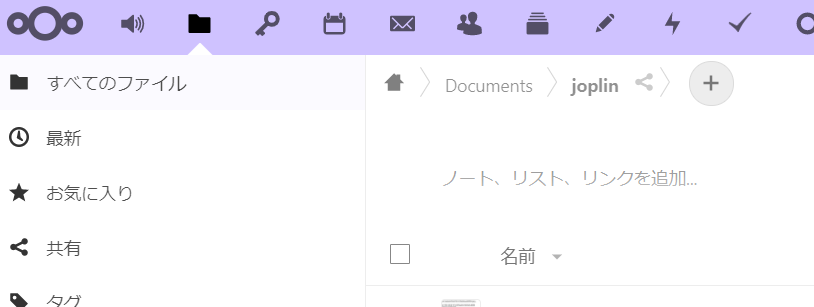
このフォルダを含めた アドレスを webdav のアドレスとして生成する
https://nextcloud.EXAMPLE.COM/remote.php/webdav/Documents/joplin
末尾に、NextCloud上でのルートからのディレクトリを入れるのがポイント
joplin クライアントに設定する。
joplin の 設定画面を開いて NextCloud を指定する。
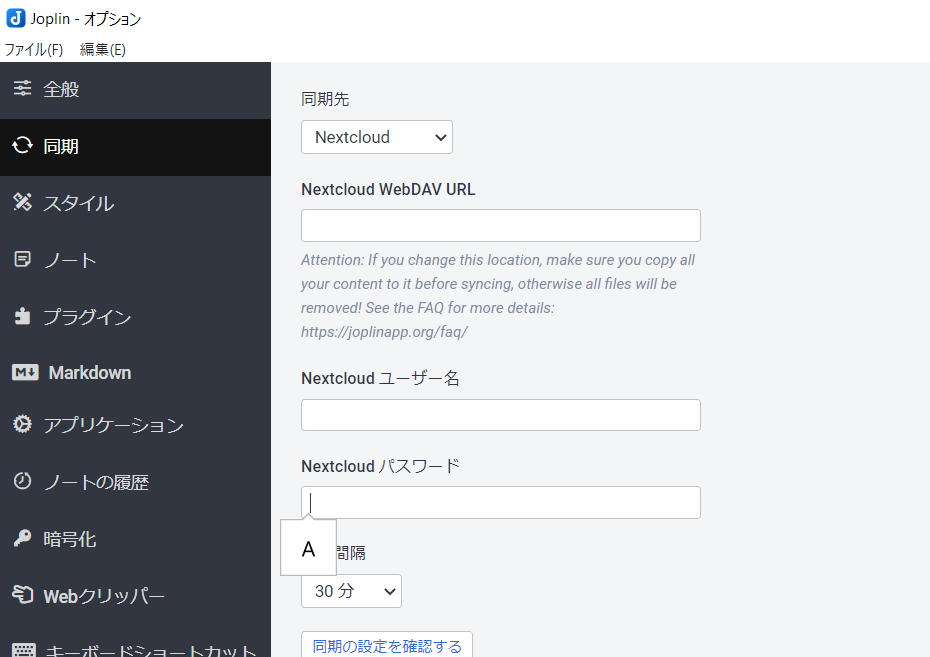 先程のWebDAVのURLと、ログインユーザー名・パスワードを入力して接続テストする。
先程のWebDAVのURLと、ログインユーザー名・パスワードを入力して接続テストする。
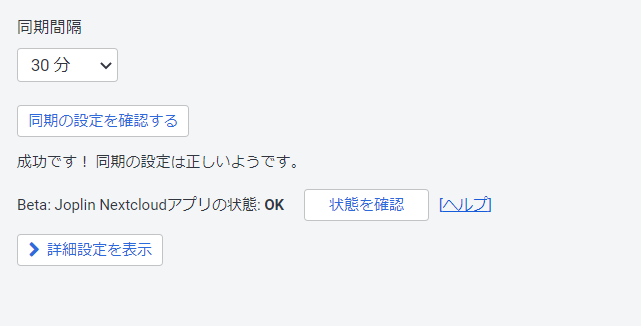
接続テストができればOK
iOS や Android も同様に
スマートフォンのJoplinも同様にすることで同期ができるようになる。
快適マークダウンメモ生活。
スクショも含めた、マークダウンを手軽に書けるようになり、とても快適である。
惜しいところ
ゴミ箱機能がないところがとても惜しい。
Evernoteのような暗号化テキストを扱えないのがつらい。
markdown の表を扱いづらいのがちょっとめんどくさい。
Electron なアプリにありがちな日本語入力がおかしくなる現象は仕方ないとしても残念。
はてなブログにインポート機能がないので画像をうまくいインポートできない。
添付ファイルは、resource/ にまとめて保存されるので、ノート数が巨大になると多分動かない。enex はその点やっぱり良く出来てるフォーマットだったと思う。Evernoteはenexを捨てようとしてるっぽいけど。
課題は多いけど無料で、概ね良好に使える。